win10 チキンゲームのサウンド設定を最適に調整する方法 win10 チキンゲームのサウンド設定を調整する最適な方法の紹介
- PHPz転載
- 2023-07-17 23:09:045023ブラウズ
多くのユーザーは win10 コンピューターでチキン ゲームをプレイしますが、チキン ゲームで最高のサウンドを設定する方法がわかりません。まず、win10 コンピューターのスピーカー アイコンをオンにし、次にスピーカーの構成、サウンドを調整します。効果、室内設定などを設定し、設定後「保存」をクリックしてください。 win10のサウンド設定を調整する最適な方法を紹介します。
win10 でサウンド設定を調整する最適な方法の紹介
1. 左下のツールバーの上向き矢印を選択し、スピーカー アイコンを右クリックして、[サウンド マネージャー] をクリックします。
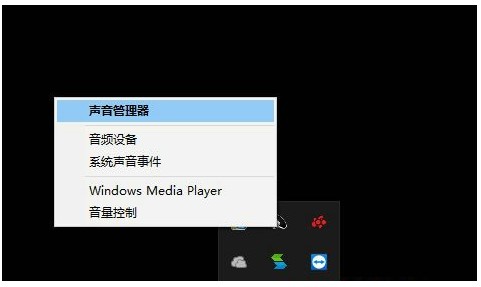
#4. 多くの環境音響効果設定を定義する音響効果を選択します
5. 各ティックのラウドネス イコライゼーションを設定し、左下の左右の記号を選択してイコライザーに調整し、適切なサウンド効果に調整します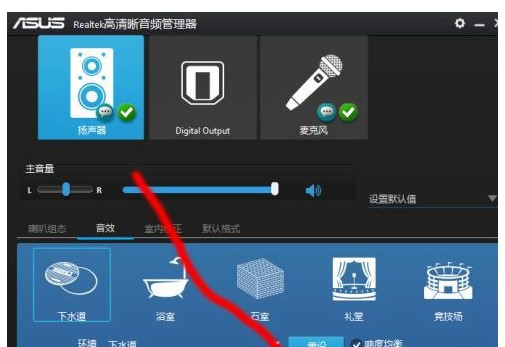 6. 屋内補正効果音を選択して、屋内空間補正は 5.1 または 7.1 スピーカーでのみ実行できることを思い出させます。状況に応じて作業するため、問題を解決する必要はありません。
6. 屋内補正効果音を選択して、屋内空間補正は 5.1 または 7.1 スピーカーでのみ実行できることを思い出させます。状況に応じて作業するため、問題を解決する必要はありません。
#7. デフォルトの形式を選択し、自分に合ったサウンド方法を設定します
8. PlayerUnknown's Battlegrounds に入り、サウンド効果を試してください 何か改善はありますか? 改善されない場合は、改善されるまで調整を続けてください。満足。###
以上がwin10 チキンゲームのサウンド設定を最適に調整する方法 win10 チキンゲームのサウンド設定を調整する最適な方法の紹介の詳細内容です。詳細については、PHP 中国語 Web サイトの他の関連記事を参照してください。
声明:
この記事はwindows7en.comで複製されています。侵害がある場合は、admin@php.cn までご連絡ください。

